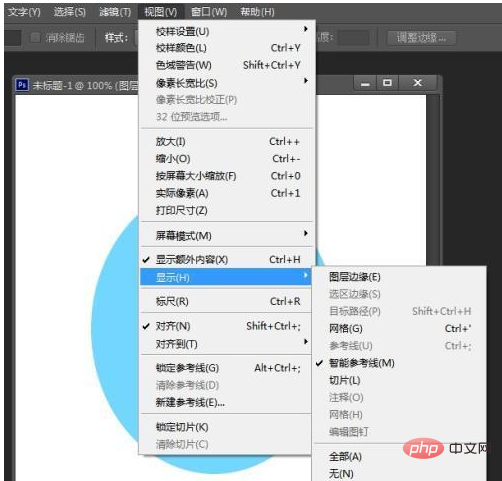原图

1、软件是sai,板绘,这些不用多说了,然后先根据照片,打出大概的草稿。

2、就是描出线稿啦,我描线稿用的是自己调的笔刷,教程最后给笔刷截图。

3、脸的上色,先上好底色,上色之前新建一个图层在最下面,用油漆桶倒一个不怎么鲜艳的眼神,好保护眼睛。

4、用偏红一点的颜色画阴影,一般头发遮挡和脖子的下面都会有阴影。

5、新建一个图层,用更深一点的颜色上第二层阴影【一般都是脖子下面】。

6、眼睛的话比较简单,先铺好底色。

7、再用喷枪刷一层阴影上去。

8、新建一个图层,用铅笔工具再画一层阴影上去,用深色画一个瞳孔。

9、新建一个发光图层,点上高光。


10、之后新建一个明暗图层,在脸的下半部分和皮肤上比较亮的地方刷上淡红色,用模糊工具模糊一下,眼睛的特效也Duang的一下就有了。

11、再加点腮红什么的上去就OK了。

12、头发。还是先铺好底色。

13、新建一个图层上第一层头发阴影。

14、新建一个图层上第二层阴影。

15、上玩阴影之后就是愉快的特效时间,新建一个明暗图层,在头发与皮肤的交界处刷一层,然后用模糊工具模糊一下。

16、再新建一个发光图层,在头发上刷浅黄色,用模糊工具糊开之后,点上高光。

17、衣服和头饰,这两个都是铺底色,上阴影就行了。




之后再加个背景就完工啦。